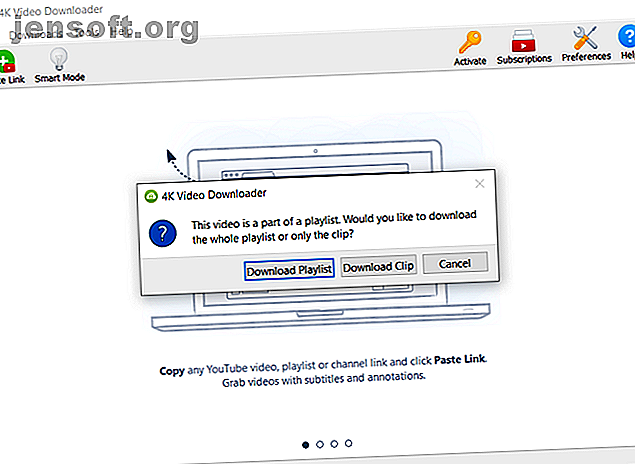
De 5 bästa YouTube-spellistan som laddas ner för att ta videor i massa
Vi vet vad du tänker: "Varför skulle jag vilja ladda ner en YouTube-spellista?" Det är en rättvis fråga - trots allt lever vi i en tid där allt från din telefon till ditt kylskåp har en internetuppkoppling. Vi kan få vilken video vi vill ha inom några sekunder.
Vill du upptäcka 70+ användbara YouTube-tips och tricks? Ladda ner vårt GRATIS fusk på YouTube nu!Det kommer till en punkt - spara data. Om du vill ladda ner en hel TV-serie för att titta på när du reser, eller kanske en spellista med videor om en hobby eller ett främmande språk, är det vettigt att ladda ner filerna på skrivbordet och sedan spara dem på din mobila enhet. YouTube använder trots allt mycket data.
Här är några av de bästa YouTube-spellistornedladdarna.
1. 4K Video Downloader

Finns på: Windows, Mac, Linux
Många appar för nedladdning av video är mättade med adware, spyware och aggressiva verktygsfält. 4K Video Downloader är ett av få undantag. Den gratis versionen av appen stöds av annonser, men annonserna är få och långt mellan och på inget sätt irriterande.
Och det gör mycket mer än bara ladda ner spellistor. Du kan ladda ner hela kanaler med ett enda klick, be appen att automatiskt ladda ner nya videor från enskilda kanaler så snart de blir tillgängliga och till och med ladda ner YouTubes nya 3D- och 360-gradersvideor.
En av dess anmärkningsvärda funktioner är möjligheten att ladda ner alla tillhörande undertexter. Du kan antingen bädda in dem i videofilen eller spara dem som en separat SRT-fil. Videorna själva kan sparas som MP4, MKV, M4A, MP3, FLV eller 3G.
Om du bestämmer dig för att ladda ner en spellista, genererar appen automatiskt en M3U-spellista-fil så att du enkelt kan spela ditt innehåll i ordning på en app. Nedladdningsprocessen är enkel; klistra bara in en YouTube-länk i huvudfönstret och låt appen göra sin sak.
Appen stöder också nedladdning av videor från andra populära webbplatser som Vimeo, Facebook och DailyMotion.
En premiumversion tar bort annonser, tillhandahåller kanalabonnemang och obegränsade nedladdningar.
2. Gihosoft TubeGet

Finns på: Windows, Mac
Som 4K Video Download täcker Gihosoft TubeGet mycket mer än bara ett sätt att ladda ner spellistor från YouTube.
Appen stöder mer än 10 000 webbplatser, inklusive Facebook, Dailymotion, Vimeo, Metacafe, Break, Veoh och Blip.tv - även om de ytterligare webbplatserna bara är tillgängliga i Pro-versionen.
Appen kan ladda ner enstaka videor och hela spellistor. Om du vill ladda ner en spellista tar du bara webbadressen och klickar på + PasteURL i det övre vänstra hörnet på skärmen.
Du blir då ombedd att välja format (MP4, WebM, 3GP, FLV, AVI eller MKV) och kvaliteten (4K, 1440P, 1080P, 720P, 480P, 360P eller 240P). När du är redo klickar du på Hämta . Appen kommer att ladda ner upp till fem videor åt gången. I den kostnadsfria versionen av appen är nedladdningshastigheten begränsad till 4 Mbps.
Om du har en långsam internetuppkoppling men vill ladda ner en stor spellista, oroa dig inte. Du kan begränsa nedladdningshastigheten så att den inte stör andra onlineaktiviteter du arbetar med.
Slutligen innehåller appen också ett MP3-extraktionsverktyg; det låter dig spara ljudet från en video utan att behöva ladda ner hela videofilen. Återigen är MP3-verktyget bara tillgängligt i Pro-versionen.
3. VLC Media Player
Finns på: Windows, Mac, Linux
Visste du att du kan använda VLC Media Player för att spara YouTube-videor? Processen är inte så enkel som att använda en dedikerad tredjepartsapp, men om du är motvillig att installera ännu mer programvara på din maskin är det ett bra alternativ.
För att börja, starta appen och gå till Media> Open Network Stream . Klistra in webbadressen till YouTube-videon som du vill ladda ner och tryck på Play .

När videon börjar går du till Verktyg> Codec och kopierar länken i rutan Plats .

Klistra in länken i din webbläsare och tryck på Enter . Återigen börjar videon spela automatiskt. Högerklicka på videon och välj Spara video som .

Om du är intresserad av att lära dig om några av VLC: s andra dolda funktioner 6 Fantastiska VLC-funktioner som du kanske inte vet om 6 Fantastiska VLC-funktioner som du kanske inte vet om. Det finns en anledning till att VLC kallas den schweiziska armékniven för mediaspelare. Den här artikeln identifierar sex fantastiska VLC-funktioner och förklarar hur man använder dem. Läs mer, kolla in vår artikel med sex topptips.
4.YouTube By Click

Finns på: Windows, Mac
Det är inte lika polerat som de andra apparna, men YouTube By Click är fortfarande ett utmärkt sätt att ladda ner YouTube-spellistor till din dator.
En av appens bästa funktioner är dess autodetektering. Om appen körs i bakgrunden och du kopierar webbadressen till en YouTube-spellista kommer YouTube By Click automatiskt att känna igen den och erbjuda att ladda ner den.
Längst upp i appens fönster kan du välja destinationsmapp för dina nedladdningar, om du vill ladda ner videon (MP4) eller bara ljudet (MP3) och videokvaliteten.
Det finns också en premiumversion av appen. Det kostar $ 9, 99 för en engångslicens och lägger till funktioner som HD-nedladdningar, nedladdning av undertexter, ytterligare videoformatalternativ och en ringsignalskapare.
5.Tubegeter

Tubegeter är en betald nedladdare för YouTube-spellista. Det låter dig spara hela YouTube-spellistor och kanaler i MP4, MKV, M4A, MP3 och 3GP.
Eftersom det är en betald app får du också några andra funktioner som du inte ser någon annanstans. De inkluderar ett sätt att extrahera YouTube-undertexter, 4K-nedladdningar, 360-graders nedladdningar av video, ett videokonverterarverktyg och till och med ett smart läge för automatiserade framtida nedladdningar.
Tre olika prisplaner finns tillgängliga. Grundplanen är $ 10, 99 per månad. Det innehåller obegränsade videor per session, obegränsade spellistor per session och obegränsade kanaler per session. Den översta planen är Ultimate. Det kostar $ 15.99.
Hur laddar du ner YouTube-spellistor?
De fem verktygen vi har diskuterat i den här artikeln låter dig alla ladda ner YouTube-spellistor så att du kan ta filmerna på språng och titta på dem när du är offline. (Glöm inte att titta närmare på lagligheten med att ladda ner YouTube-videor och skapa dina egna YouTube-spellistor. Hur skapar du en YouTube-spellista för dina favoritvideor. Hur skapar du en YouTube-spellista för dina favoritvideor. YouTube-spellista genom att bokmärka innehåll som andra användare har skapat. Läs mer.)
Om du vill ha ännu mer information om nedladdning av webbvideor bör du kolla in våra artiklar om hur du laddar ner videor från DailyMotion Hur man laddar ner videor från DailyMotion Hur man laddar ner videor från DailyMotion Dailymotion är ett bra ställe att titta på videor och originalshower när du är uttråkad av YouTube. Dessa videohämtare kan hjälpa dig att titta på dem offline. Läs mer och hur du laddar ner videor från Instagram 7 Free Ways to Download Instagram Videos 7 Free Ways to Download Instagram Videos Vill du ladda ner Instagram-videor? Så här sparar du en video från Instagram med de bästa gratis nedladdarna av Instagramvideo. Läs mer .
Utforska mer om: Hämta hantering, onlinevideo, spellista, YouTube, YouTube-videor.

